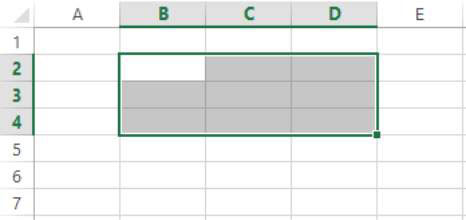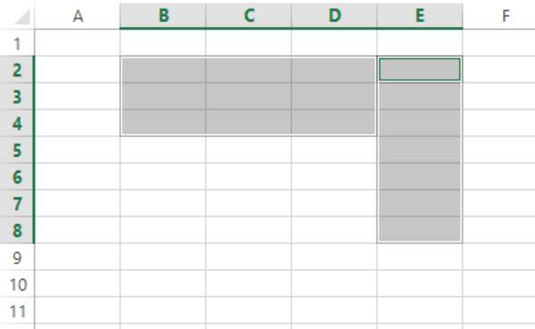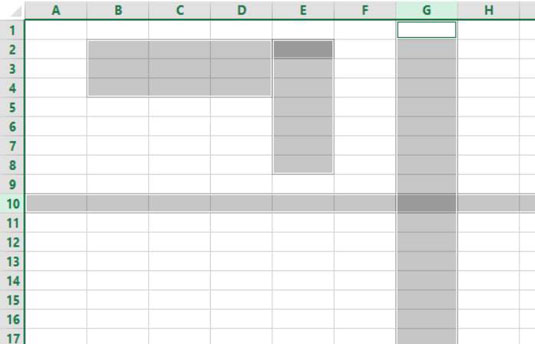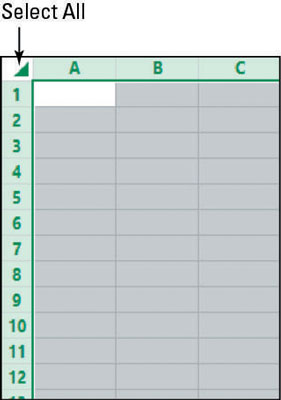Vahemikunimed rakenduses Excel 2013 kirjutatakse vasakpoolse ülemise lahtri aadressi, kooloni ja alumise parema lahtri aadressiga, nagu näites A1:F3. Siin A1:F3 tähendab vahemikku, mis algab vasakpoolses ülanurgas tähega A1 ja lõpeb all paremas nurgas tähega F3.
Kui vahemik sisaldab mittekülgnevaid lahtreid, eraldatakse tükid komadega järgmiselt: B8:C14,D8:G14. Vahemiku nimi B8:C14,D8:G14 käsib Excelil valida vahemiku B8 kuni C14 ja vahemiku D8 kuni G14.
Mõnikord soovite enne käsu väljastamist valida mitme lahtri vahemiku . Näiteks kui soovite kogu vahemiku teksti teatud viisil vormindada, valige see vahemik ja seejärel andke vorminduskäsk. Tehniliselt võib vahemik koosneda ühest lahtrist; vahemik koosneb aga enamasti mitmest lahtrist.
Vahemik on tavaliselt külgnev või kõik lahtrid on ühes ristkülikukujulises plokis, kuid need ei pea olema. Saate valida ka vahemiku mittekülgnevaid lahtreid, hoides täiendavate lahtrite valimise ajal all klahvi Ctrl.
Vahemiku saate valida kas klaviatuuri või hiire abil. See tabel sisaldab mõningaid levinumaid vahemiku valiku otseteid.
Vahemiku valiku otseteed
| Vajutage seda. . . |
Valiku laiendamiseks . . . |
| Ctrl+Shift+nooleklahv |
Viimane mittetühi lahter aktiivse
lahtriga samas veerus või reas ; või kui järgmine lahter on tühi, siis järgmise mittetühja lahtri juurde |
| Ctrl + Tõstuklahv + Lõpp |
Töölehel viimati kasutatud lahter (
andmeid sisaldava vahemiku parempoolne alumine nurk ) |
| Ctrl + Tõstuklahv + Kodu |
Töölehe algus (lahter A1) |
| Ctrl+Shift+Page Down |
Praegune ja järgmine leht töövihikus |
| Ctrl+Shift+Page Up |
Praegune ja eelmine leht töövihikus |
| Ctrl + tühikuklahv |
Kogu veerg, kus aktiivne lahter asub |
| Tõstuklahv+tühikuklahv |
Terve rida, kus aktiivne lahter asub |
| Ctrl+A |
Kogu tööleht |
Siin on harjutus, mis aitab teil harjutada vahemike valimist.
Klõpsake mis tahes tühjal töölehel lahtrit B2, et liigutada lahtri kursor sinna.
Hoides all tõstuklahvi, vajutage kaks korda paremnooleklahvi ja kaks korda allanooleklahvi, laiendades valikut vahemikku B2:D4. (Vaata joonist.)
Rea- ja veerupäised muutuvad paksuks, kui nende sees olevad lahtrid on valitud.
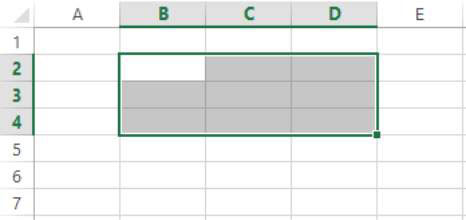
Hoidke all klahvi Ctrl ja klõpsake lahtrit E2, et lisada valitud vahemikku ainult see lahter.
Hoides endiselt all klahvi Ctrl, hoidke all hiire vasakut nuppu ja lohistage lahtrist E2 lahtrisse E8, nii et vahemik oleks B2:D4,E2:E8, nagu näidatud.
Pange tähele, et aktiivne lahter on E2. Selle nimi kuvatakse väljal Nimi ja valikukast kuvatakse joonisel lahtri ümber. Selle põhjuseks on asjaolu, et lahter E2 on lahter, millel viimati klõpsasite – vahemiku viimase lisamise alguspunkt.
See osutab erinevusele aktiivse lahtri ja mitme raku vahemiku vahel. Kui sisestate teksti, läheb see ainult aktiivsesse lahtrisse. Kui rakendate vormingu või mõne muu käsu, rakendub see kõigile valitud vahemiku lahtritele.
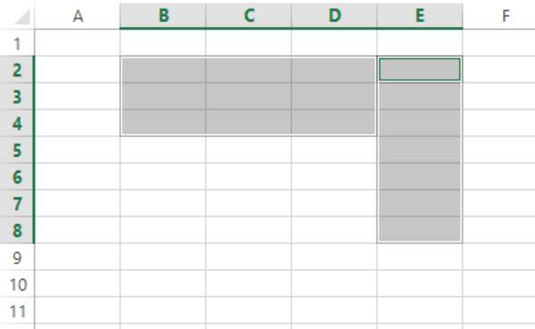
Terve rea valitud vahemikku lisamiseks hoidke all klahvi Ctrl ja klõpsake 10. rea rea päisel (number 10 rea vasakus servas).
Kogu veeru valitud vahemikku lisamiseks hoidke all klahvi Ctrl ja klõpsake veeru G veeru päisel (veeru ülaosas G-täht).
Teie valik peaks välja nägema selline.
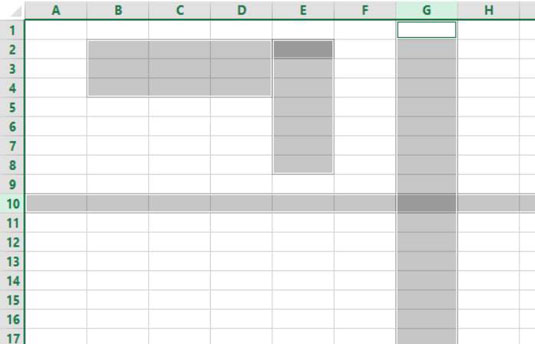
Vahemiku valiku tühistamiseks klõpsake mis tahes lahtrit.
Valitud on ainult see lahter, millel klõpsasite.
Klõpsake lahtris C4 ja seejärel vajutage klahvikombinatsiooni Ctrl+tühikuklahv, et valida kogu veerg, ja seejärel klõpsake vahemiku valiku tühistamiseks mis tahes lahtrit.
Klõpsake uuesti lahtris C4 ja vajutage kogu rea valimiseks tõstuklahvi + tühikuklahvi.
Kogu töölehe valimiseks, nagu näidatud, klõpsake arvutustabeli ruudustiku vasakus ülanurgas nuppu Vali kõik (märgitud joonisel).
Selle asemel, et klõpsata nuppu Vali kõik, võite vajutada klahvikombinatsiooni Ctrl+Shift+tühikuklahv või Ctrl+A.
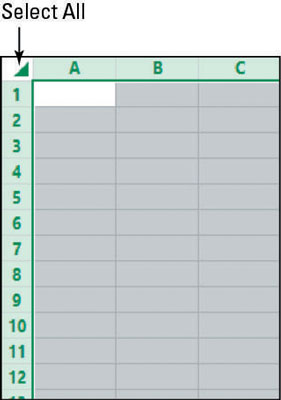
Vahemiku valiku tühistamiseks klõpsake mis tahes lahtrit.